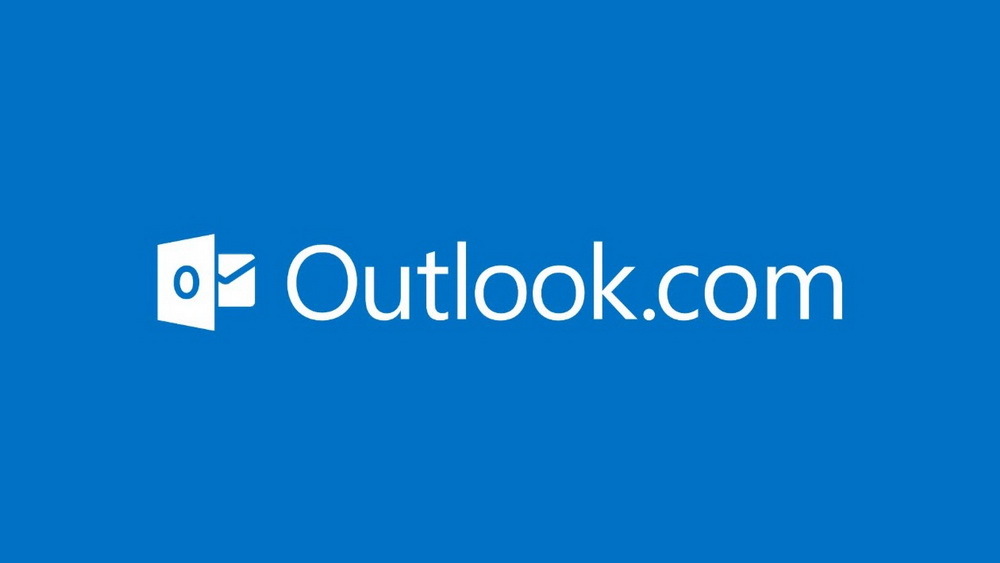لا يهم عدد تطبيقات المراسلة الفورية التي تأتي وتذهب ، فالبريد يعطي دائمًا إحساسًا مختلفًا تمامًا. والبريد في الواقع مرادف لـ Gmail. لا تذكر حتى الجبهة المهنية ، لا يمكنك تجنب Gmail ، لا يمكنك ذلك! نظرًا لاستخدام Gmail بشكل متكرر لأي شيء وكل شيء ، فمن المهم أن تعرف كيف يمكنك جعل تجربتك مع Gmail أكثر سلاسة وفعالية.
من المحتمل جدًا أنك تحتاج إلى إضافة الكثير من روابط الويب إلى نص بريدك الإلكتروني ، وستبدو بالتأكيد غير ملائمة إذا كان لديك الكثير من الروابط بالداخل. لكن الربط ضروري بالفعل ، على الرغم من أن الروابط الطويلة ستجعل بريدك يبدو قبيحًا بالتأكيد. لذلك ليس هناك طريقة للخروج؟ ماذا عن الارتباط التشعبي? ماذا عن إخفاء الارتباط الخاص بك داخل نص أو في صورة؟ يبدو جيدا؟ نعم ، يدعم Gmail هذه الميزة جيدًا وسنخبرك كيف يمكنك الاستفادة منها على أفضل وجه.
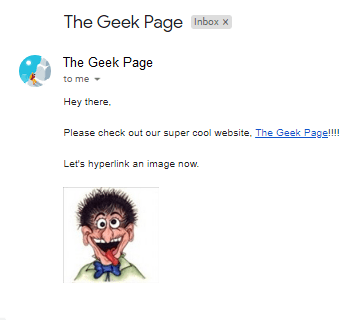
تابع القراءة لتتعلم كيف يمكنك بسهولة إضافة ارتباطات تشعبية إلى نصوصك وصورك في جسم Gmail الخاص بك ، بأبسط الخطوات الممكنة. آمل أن تستمتع!
القسم 1: كيفية إضافة ارتباطات تشعبية إلى نصوص
الخطوة 1: يطلق بريد جوجل من أي متصفح حسب تفضيلاتك. حالما تمتلك تسجيلفي، اضغط على مؤلف موسيقى زر في الأعلى.
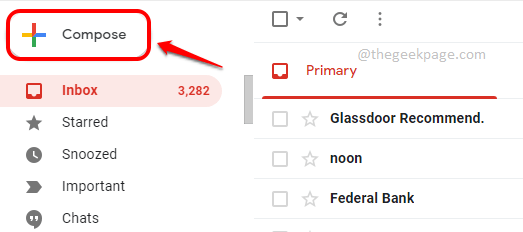
الخطوة 2: الآن اكتب في النص الذي تريد إضافة الارتباط التشعبي إليه.
انقر وحدد النص ثم انقر فوق أدخل ارتباط زر في الأسفل ، كما هو موضح في لقطة الشاشة أدناه.
على سبيل المثال ، لقد اخترت النص صفحة المهوس وسأقوم بربطها تشعبيًا.
إعلان
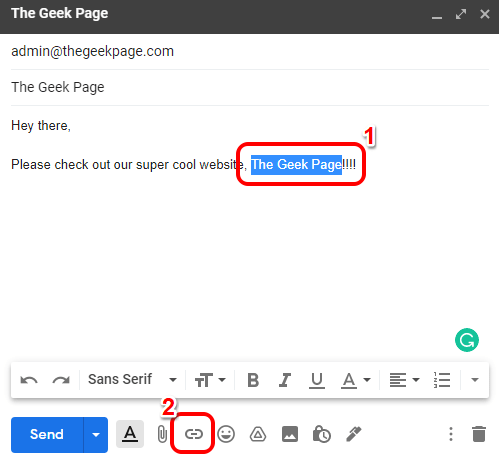
الخطوه 3: في ال تحرير الارتباط نافذة تحت رابط ل ، اختر ال زر الراديو المقابلة ل عنوان صفحة انترنت اختيار. ثم على حقالجانب، تحت إلى أي عنوان URL يجب أن ينتقل هذا الارتباط؟ textbox إما نسخ و لصق أو اكتب الارتباط التشعبي التي تريد أن يشير النص المحدد في الخطوة السابقة إليها.
بمجرد الانتهاء ، اضغط على نعم زر.
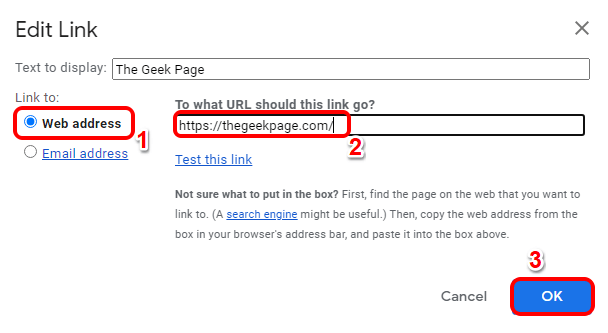
الخطوة 4: هذا هو. إذا عدت الآن إلى نافذة الإنشاء ، يمكنك أن ترى أنه تمت إضافة الارتباط التشعبي بنجاح إلى النص المحدد.
في المثال أدناه ، إذا قمت بالنقر فوق النص صفحة المهوس، سوف يأخذك إلى الرابط https://thegeekpage.com/.
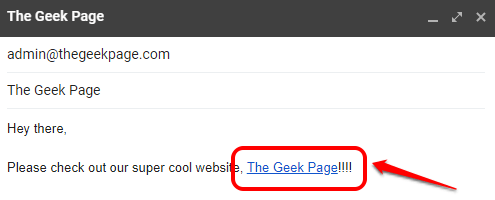
القسم 2: كيفية إضافة الارتباطات التشعبية للصور
الخطوة 1: لإضافة ارتباط تشعبي إلى صورة على Gmail ، تحتاج أولاً إلى أدخل الصورة في البريد. لذلك يمكنك السحب والإفلات الصورة إلى نص البريد.
إذا وجدت صعوبة في إدراج الصورة باستخدام طريقة السحب والإفلات ، فيمكنك اتباع ملف أدخل الصورة طريقة مفصلة في الخطوتين 2 و 3. وإلا إذا كنت تستطيع أدخل الصورة بنجاح باستخدام السحب والإفلات الطريقة ، ثم يمكنك انتقل إلى الخطوة 4.
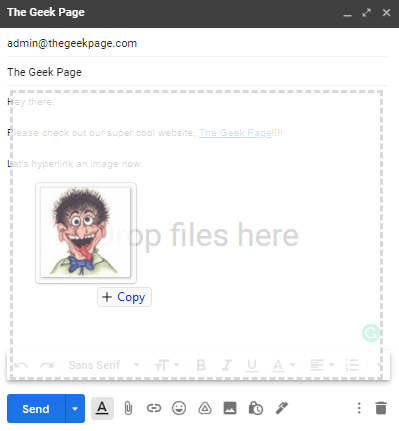
الخطوة 2: لإدراج صورة باستخدام ملف أدخل الصورة الطريقة ، انقر فوق أدخل الصورة الزر الموجود في الجزء السفلي من نافذة الإنشاء كما هو موضح في لقطة الشاشة أدناه.
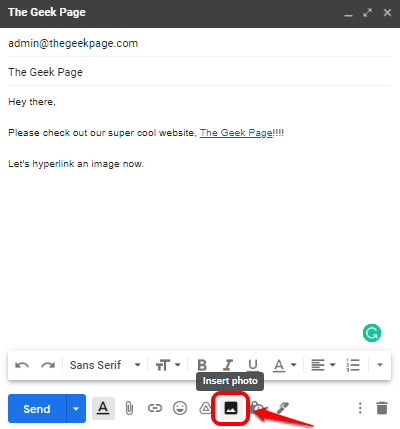
الخطوه 3: في ال أدخل الصورة نافذة ، انقر فوق تحميل علامة التبويب أولاً ، ثم انقر فوق اختر الصور المراد تحميلها زر ، إذن اختر الصورة التي تريد إدراجها من خلال التصفح عبر جهاز الكمبيوتر الخاص بك ثم النقر فوق ملف في النسق زر.
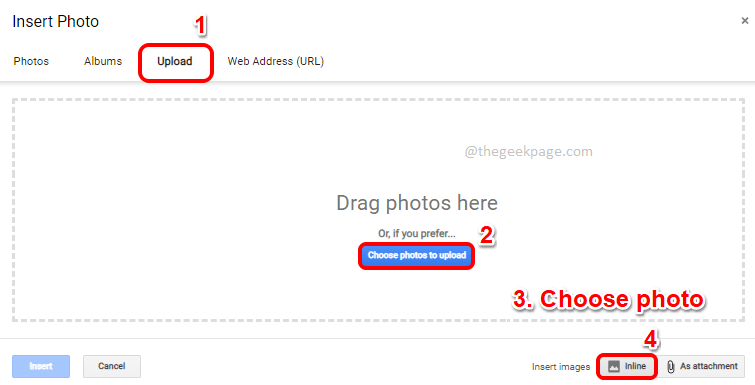
الخطوة 4: يجب الآن إدراج صورتك بنجاح في نص بريدك.
حدد الصورة تمامًا مثل كيفية تحديد النص. بمجرد تحديد الصورة ، انقر فوق أدخل ارتباط زر في الأسفل. بدلاً من ذلك ، يمكنك الضغط على المفاتيح CTRL + K. معا لفعل الشيء نفسه.
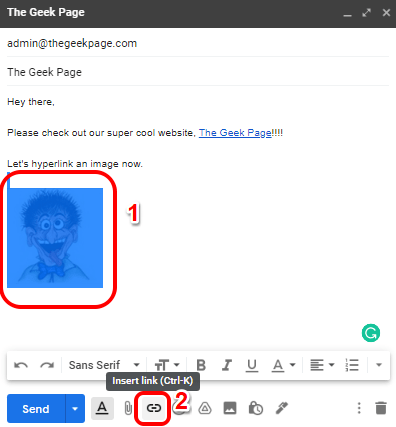
الخطوة الخامسة: الآن، اضغط على الصورة مرة أخرى ثم انقر على الرابط المسمى يتغيرون، المرتبطة بها، لإضافة الارتباط التشعبي الخاص بك.
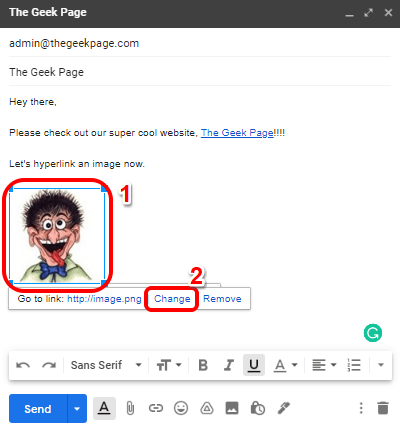
الخطوة 6: في ال تحرير الارتباط نافذة ، انقر فوق زر الراديو المقابلة ل عنوان صفحة انترنت الخيار ثم على الجانب الأيمن ، نسخ ولصق أو اكتب الارتباط التشعبي الخاص بك.
اضغط على نعم زر.
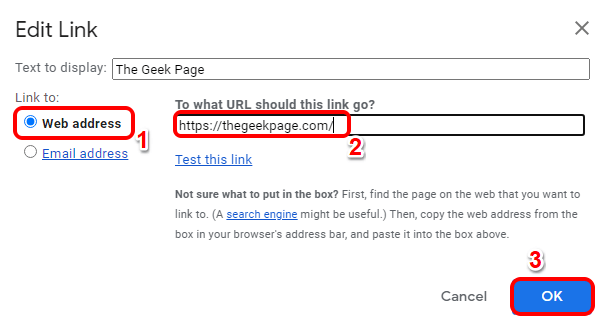
الخطوة 7: هذا كل شيء ، إذا نقرت الآن على صورتك ، يمكنك أن ترى أن الارتباط التشعبي قد تم إدراجه بنجاح. يتمتع!
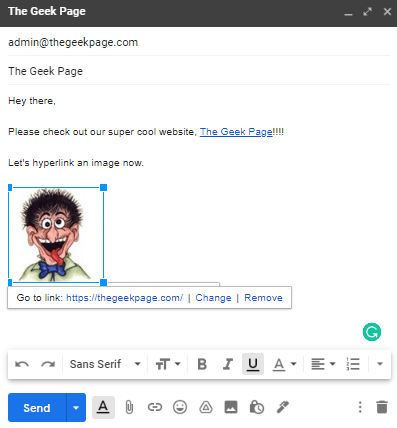
يرجى إخبارنا في قسم التعليقات ما إذا كنت قد وجدت المقالة مفيدة.
الخطوة 1 - قم بتنزيل أداة Restoro PC Repair Tool من هنا
الخطوة 2 - انقر فوق "بدء المسح" للبحث عن أي مشكلة في الكمبيوتر وإصلاحها تلقائيًا.